怎么解决电脑键盘个别按键没反应 电脑键盘按键失灵如何修复
更新时间:2023-11-16 14:36:27作者:zheng
有些用户在使用windows电脑的时候发现电脑键盘上的一些按键突然没有反应了,这该怎么办呢?今天小编教大家怎么解决电脑键盘个别按键没反应,操作很简单,大家跟着我的方法来操作吧。
解决方法:
方法一、
1 .出现键盘没有反应,首先要看一下是不是已经将键盘连接到电脑的接口上了。因为如果之前打开机箱,很可能会忘了插上键盘接口;
2. 然后应该考虑的是硬件问题,即键盘自身问题。首先检查一下键盘线是不是有损坏或者断开。如果有损坏接上即可。如果你的键盘是无线的,要检查一下是否没电了。或者发射器是否设置不当。

方法二、
1. 很多时候我们误触fn键会导致键盘被锁定,从而笔记本键盘全部失去反应。这个时候只要同时按下fn键和numlock解锁就可以了。
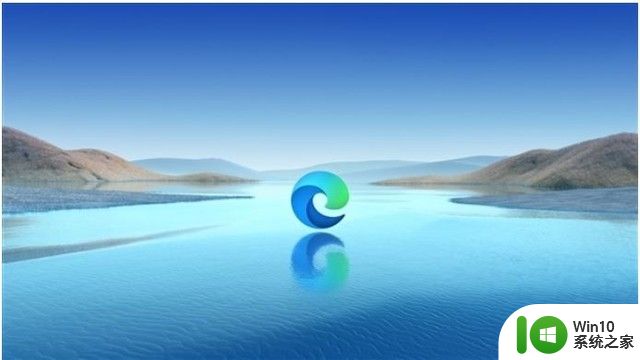
方法三、
1. 首先右击我的电脑选择管理;
2. 选择设备管理器,在设备管理器页面左键点击键盘,会出现下拉选项;
3. 带有ps/2的键盘就是我们目前正在使用的笔记本键盘,右键点击这个选项。选择卸载设备;
4. 重启即可。

以上就是怎么解决电脑键盘个别按键没反应的全部内容,有遇到相同问题的用户可参考本文中介绍的步骤来进行修复,希望能够对大家有所帮助。
怎么解决电脑键盘个别按键没反应 电脑键盘按键失灵如何修复相关教程
- thinkpad按键盘enter没反应如何修复 thinkpad电脑enter键不灵怎么办
- windows电脑键盘没反应怎么办 笔记本电脑键盘失灵一键修复
- 按电脑windows键没反应怎么办 按电脑windows键没反应如何解决
- 笔记本个别按键失灵如何修复 笔记本键盘个别按键失灵修复教程
- thinkpad 键盘没反应如何解决 thinkpad按键失灵怎么办
- 电脑键盘部分按键失灵怎么办 如何处理电脑键盘部分按键突然失灵问题
- 华硕笔记本电脑部分键盘失灵怎么修复 华硕笔记本电脑键盘某些按键失灵怎么解决
- 电脑按键失灵如何解决 ESC键无反应怎么办
- 机械键盘一个按键失灵怎么修 机械键盘一个按键不灵敏如何处理
- 电脑键盘按键错乱如何恢复 电脑键盘按键错乱如何调整
- 按windows键没反应怎么办 电脑按windows键没反应怎么回事
- 电脑键盘按键错乱怎么恢复 台式键盘按键错乱如何恢复
- U盘装机提示Error 15:File Not Found怎么解决 U盘装机Error 15怎么解决
- 无线网络手机能连上电脑连不上怎么办 无线网络手机连接电脑失败怎么解决
- 酷我音乐电脑版怎么取消边听歌变缓存 酷我音乐电脑版取消边听歌功能步骤
- 设置电脑ip提示出现了一个意外怎么解决 电脑IP设置出现意外怎么办
电脑教程推荐
- 1 w8系统运行程序提示msg:xxxx.exe–无法找到入口的解决方法 w8系统无法找到入口程序解决方法
- 2 雷电模拟器游戏中心打不开一直加载中怎么解决 雷电模拟器游戏中心无法打开怎么办
- 3 如何使用disk genius调整分区大小c盘 Disk Genius如何调整C盘分区大小
- 4 清除xp系统操作记录保护隐私安全的方法 如何清除Windows XP系统中的操作记录以保护隐私安全
- 5 u盘需要提供管理员权限才能复制到文件夹怎么办 u盘复制文件夹需要管理员权限
- 6 华硕P8H61-M PLUS主板bios设置u盘启动的步骤图解 华硕P8H61-M PLUS主板bios设置u盘启动方法步骤图解
- 7 无法打开这个应用请与你的系统管理员联系怎么办 应用打不开怎么处理
- 8 华擎主板设置bios的方法 华擎主板bios设置教程
- 9 笔记本无法正常启动您的电脑oxc0000001修复方法 笔记本电脑启动错误oxc0000001解决方法
- 10 U盘盘符不显示时打开U盘的技巧 U盘插入电脑后没反应怎么办
win10系统推荐
- 1 电脑公司ghost win10 64位专业免激活版v2023.12
- 2 番茄家园ghost win10 32位旗舰破解版v2023.12
- 3 索尼笔记本ghost win10 64位原版正式版v2023.12
- 4 系统之家ghost win10 64位u盘家庭版v2023.12
- 5 电脑公司ghost win10 64位官方破解版v2023.12
- 6 系统之家windows10 64位原版安装版v2023.12
- 7 深度技术ghost win10 64位极速稳定版v2023.12
- 8 雨林木风ghost win10 64位专业旗舰版v2023.12
- 9 电脑公司ghost win10 32位正式装机版v2023.12
- 10 系统之家ghost win10 64位专业版原版下载v2023.12